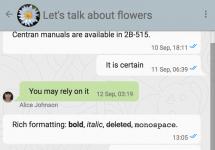Игра CS:GO, несмотря на простую графику, также может быть требовательна к производительности ПК. Многие геймеры наивно полагают, что со времен версии 1.6 ничего не поменялось, но будут неправы. Отсюда и появляются незамысловатые вопросы, что делать чтобы Counter Strike не лагала? А ответ знают те, кто пристально следит за последними патчами и их характеристиками.
Причины лагов
В основном, ошибки происходят из-за несоответствия требованиям игры или нет нужной скорости интернета, что влияет на пинг. Основное железо вашего ПК должно постоянно обновляться спустя некоторое время, ведь в противном случае избежать тормозов не удастся. Также не стоит забывать, что многие используют пиратки, из-за чего тормозит даже обычное меню, мышь
Какие ПК и версии ОС подвержены лагам
- Основные проблемы наблюдаются на слабых ноутбуках и таких же стационарных компьютерах. Оперативка, видеокарта и процессор устаревают быстрее всего.
- Насчет Windows все куда сложнее. Хотя 10 версия самая новая, но и на нее много поступает жалоб. Еще проблемы актуальны на 8 версии. Самые стабильные показатели на Windows 7 x64, с последними апдейтами сборки.
- Внесем в список и провайдеров с низкими скоростями, которые, к тому же, еще постоянно ремонтируют свою сеть. Тут о нормальной работе CS:GO вообще нужно забыть.
Как настроить игру без лагов?
Мы обойдем стороной все манипуляции с видео-настройками самой игры – любой пользователь, в случае глюков, в первую очередь обращается к ним. Игрок подстраивает высмотренные в Youtube значения основных параметром, понижает детализацию и включает многоядерную обработку, но это все срабатывает не часто.
Отдельно хотелось бы сказать про классическое приложение GeForce Experience , в котором есть собственный пункт для каждой игры – “Восстановить” . Такой апдейт задаст оптимальные параметры NVIDIA для КС:ГО. Помимо этой программки есть Razer Game Booster, GameGain, Game Fair и т.д.

Мы собрали советы по оптимайзу и самой системы под игру, потому что у многих тормозит на минималках. Эти советы актуальны как для официальной версии, так и для пиратки.
Очистка реестра
Если все было нормально, а тут вдруг началось, то самым действенным способом остается рестарт ПК. Если после перезагрузки графика по-прежнему лагает, тогда чистим реестр утилитой CCleaner . Дополнительно отключите весь софт, не принимающий участия в процессе игры (просмотрите фон и трей), отключите антивирус, а также деинсталлируйте лишние игры с винчестера.
Оптимизация ресурсов
Через ярлык «Мой компьютер» следует войти в свойства системы. Слева находится перечень меню. Вам нужно найти «Дополнительные параметры системы» . Войдя в это подменю никуда больше двигаться не нужно. Первое «Параметры» и буду путем к оптимизации системы. Среди четырех пунктов выбираем значение «Обеспечить наилучшее быстродействие» . Далее ОК.

Вариантом становится разблокировка потенциала всех ядер. При соответствующих знаниях, разблокируйте CPU самостоятельно. Для тех, кто не знает о чем речь, упростить задачу поможет утилита Cpu Core Parking Manager . Устанавливаете ее. Активируем через ярлык с правами администратора. Единственный нижний ползунок выкручиваем вправо до максимума (100%). Закрепляем полученный результат кликом по Apply . Выполняете рестарт ПК.

Файл подкачки
Делаете все согласно пункту №2. Оставшись в этом же меню кликаете по «Дополнительно» . Внизу будет «Изменить» . Снимаем галочку с верхнего пункта говорящего про автоматический выбор . Вручную вносим параметр выделяемой ОЗУ: “2047” в поля, которые будут доступны после установления точки в «Указать размер» . Теперь кликаем «Задать» и соглашаемся на изменения. Теперь, несмотря на загруженность системы, ПК будет при включении CS:GO будет выделять дополнительную виртуальную память, что автоматически увеличит производительность.

Выкручиваем все на минималки
Меню игры не единственный вариант понизить ее характеристики. Требования графики можно занизить еще больше через «Video.txt». Путь к файлу будет следующим: “Steam\userdata\” Номер вашего ID”\730\local\cfg”. Согласно скриншоту внесите новые корректные данные (под 1024 и 768 подразумевается разрешение вашего экрана):

Внесите данные параметры (0, 1, 2) в Video.txt
- Что бы понять обозначает ваш ID, перейдите на сайт https://steamid.io . Со Стима копируем адрес вашего профиля. Вставляете на указанный сайт и жмете «lookup». Ищем упоминания про ID. Напротив будет указан код. Вот он и будет отправной точкой для поиска папки с вложенным «video.txt».
Команды
Командами в КС:ГО пользуются все. Они помогают разнообразить интерфейс, улучшить попадание во врага и т. д. Но среди них есть одна важная, которая поможет оптимизировать графику и FPS. Все делаем через меню «Установить параметры запуска». Вбиваем следующий параметр: +cl_forcepreload 1 -novid -threads x -nod3d9ex.

Заключение
Данные настройки в полной мере должны решить проблему с лагами в CS:GO и повысить FPS. Напоследок хотелось бы заметить, что на слабые ноутбуки лучше ставить Windows 7 x64, если у вас x32 или новенькая десятка – лучше откатитесь. Если же и эти “танцы с бубном” не помогут, тогда остается обратится к кошельку и прикупить несколько плашек ОЗУ, сменить видеокарту и дальше по списку.
Игра CS:GO, несмотря на простую графику, также может быть требовательна к производительности ПК. Многие геймеры наивно полагают, что со времен версии 1.6 ничего не поменялось, но будут неправы. Отсюда и появляются незамысловатые вопросы, что делать чтобы Counter Strike не лагала? А ответ знают те, кто пристально следит за последними патчами и их характеристиками.
Причины лагов
В основном, ошибки происходят из-за несоответствия требованиям игры или нет нужной скорости интернета, что влияет на пинг. Основное железо вашего ПК должно постоянно обновляться спустя некоторое время, ведь в противном случае избежать тормозов не удастся. Также не стоит забывать, что многие используют пиратки, из-за чего тормозит даже обычное меню, мышь
Какие ПК и версии ОС подвержены лагам
- Основные проблемы наблюдаются на слабых ноутбуках и таких же стационарных компьютерах. Оперативка, видеокарта и процессор устаревают быстрее всего.
- Насчет Windows все куда сложнее. Хотя 10 версия самая новая, но и на нее много поступает жалоб. Еще проблемы актуальны на 8 версии. Самые стабильные показатели на Windows 7 x64, с последними апдейтами сборки.
- Внесем в список и провайдеров с низкими скоростями, которые, к тому же, еще постоянно ремонтируют свою сеть. Тут о нормальной работе CS:GO вообще нужно забыть.
Как настроить игру без лагов?
Мы обойдем стороной все манипуляции с видео-настройками самой игры - любой пользователь, в случае глюков, в первую очередь обращается к ним. Игрок подстраивает высмотренные в Youtube значения основных параметром, понижает детализацию и включает многоядерную обработку, но это все срабатывает не часто.
Отдельно хотелось бы сказать про классическое приложение GeForce Experience, в котором есть собственный пункт для каждой игры - «Восстановить». Такой апдейт задаст оптимальные параметры NVIDIA для КС:ГО. Помимо этой программки есть Razer Game Booster, GameGain, Game Fair и т.д.
 Программа сама выставит оптимальные для системы игровые значения
Программа сама выставит оптимальные для системы игровые значенияМы собрали советы по оптимайзу и самой системы под игру, потому что у многих тормозит на минималках. Эти советы актуальны как для официальной версии, так и для пиратки.
Если все было нормально, а тут вдруг началось, то самым действенным способом остается рестарт ПК. Если после перезагрузки графика по-прежнему лагает, тогда чистим реестр утилитой CCleaner. Дополнительно отключите весь софт, не принимающий участия в процессе игры (просмотрите фон и трей), отключите антивирус, а также деинсталлируйте лишние игры с винчестера.
Через ярлык «Мой компьютер» следует войти в свойства системы. Слева находится перечень меню. Вам нужно найти «Дополнительные параметры системы». Войдя в это подменю никуда больше двигаться не нужно. Первое «Параметры» и буду путем к оптимизации системы. Среди четырех пунктов выбираем значение «Обеспечить наилучшее быстродействие». Далее ОК.
 Улучшаем быстродействие программ в Windows 10
Улучшаем быстродействие программ в Windows 10Вариантом становится разблокировка потенциала всех ядер. При соответствующих знаниях, разблокируйте CPU самостоятельно. Для тех, кто не знает о чем речь, упростить задачу поможет утилита Cpu Core Parking Manager. Устанавливаете ее. Активируем через ярлык с правами администратора. Единственный нижний ползунок выкручиваем вправо до максимума (100%). Закрепляем полученный результат кликом по Apply. Выполняете рестарт ПК.
 Разблокировка ядер программой Cpu Core Parking Manager
Разблокировка ядер программой Cpu Core Parking ManagerДелаете все согласно пункту №2. Оставшись в этом же меню кликаете по «Дополнительно». Внизу будет «Изменить». Снимаем галочку с верхнего пункта говорящего про автоматический выбор. Вручную вносим параметр выделяемой ОЗУ: «2047» в поля, которые будут доступны после установления точки в «Указать размер». Теперь кликаем «Задать» и соглашаемся на изменения. Теперь, несмотря на загруженность системы, ПК будет при включении CS:GO будет выделять дополнительную виртуальную память, что автоматически увеличит производительность.
 Увеличиваем файл подкачки
Увеличиваем файл подкачкиМеню игры не единственный вариант понизить ее характеристики. Требования графики можно занизить еще больше через «Video.txt». Путь к файлу будет следующим: «Steam\userdata\» Номер вашего ID»\730\local\cfg». Согласно скриншоту внесите новые корректные данные (под 1024 и 768 подразумевается разрешение вашего экрана):
 Внесите данные параметры (0, 1, 2) в Video.txt
Внесите данные параметры (0, 1, 2) в Video.txt- Что бы понять обозначает ваш ID, перейдите на сайт https://steamid.io. Со Стима копируем адрес вашего профиля. Вставляете на указанный сайт и жмете «lookup». Ищем упоминания про ID. Напротив будет указан код. Вот он и будет отправной точкой для поиска папки с вложенным «video.txt».
Командами в КС:ГО пользуются все. Они помогают разнообразить интерфейс, улучшить попадание во врага и т. д. Но среди них есть одна важная, которая поможет оптимизировать графику и FPS. Все делаем через меню «Установить параметры запуска». Вбиваем следующий параметр: +cl_forcepreload 1 -novid -threads x -nod3d9ex.
 Установка заданных параметров запуска в CS:GO
Установка заданных параметров запуска в CS:GOЗаключение
Данные настройки в полной мере должны решить проблему с лагами в CS:GO и повысить FPS. Напоследок хотелось бы заметить, что на слабые ноутбуки лучше ставить Windows 7 x64, если у вас x32 или новенькая десятка - лучше откатитесь. Если же и эти «танцы с бубном» не помогут, тогда остается обратится к кошельку и прикупить несколько плашек ОЗУ, сменить видеокарту и дальше по списку.
talkdevice.ru
Что делать, если лагает CS:GO | Это CS, детка!
В 90% случаев лаги связаны со слабостью компьютера или наличием в системе вирусов. Прежде чем бить тревогу, ознакомьтесь с минимальными и рекомендуемыми требованиями игры к железу:
Минимальные:
CPU: 3GHz single-core Intel or AMD processor
RAM: 1GB for Windows XP, 2GB for Windows Vista / Windows 7
Видеокарта: DirectX 9 совместимая 256 MB видео карта, Nvidia 5000-8000 series или AMD 3000 серии.
Операционная система: Windows XP SP2
CPU: Двух-ядерный процессор Amd или Intel
RAM: 1GB для Windows XP, 2GB для Windows Vista/7
Графика: DirectX 10 совместимая 512 MB видеокарта, Nvidia 400 series или AMD 5000 series.
Операционная система: Windows 7 64-bit
DirectX совместимая звуковая карта
6 GB дискового пространства
Если по требованиям все ок, просканируйте систему антивирусом. Отключите все сторонние приложения при запуске игры: Skype, Торрент, ICQ, закройте браузеры. Тот же Google Chrome грузит систему и жрет полгигабайта оперативной памяти при множестве открытых окон. Откройте Диспетчер задач (Ctrl+Alt+Del), перейдите на вкладку «Процессы» и внимательно изучите запущенные на компьютере приложения. Отключите ненужные, но НЕ системные приложения!
Установите минимальные настройки видео в игре:

Команды для увеличения FPS
Откройте консоль в игре и пропишите следующие команды:
cl_disable_ragdolls 1 - убирает из игры Ragdoll-физику.
dsp_slow_cpu 1 - незначительное снижения качества звука. +50 фпс гарантировано.
mat_disable_bloom 1 - отключаем bloom-эффект. Еще +50 фпс.
r_drawparticles 0 - убирает почти все анимацию - выстрелы, всплески воды и т.д.
Данные команды помогут увеличить FPS и производительность в игре.
Проблема может быть связана с загрязнением вашего кулера. Снимите крышку системного блока и аккуратно прочистите основной кулер от пыли. Основной кулер размещается в центре материнской платы прямо над процесором:
Уменьшить или убрать лаги полностью можно при грамотной настройке видеокарты.
Параметры, необходимые для комфортной игры
Чтобы установить настройки, которые активируются в игре сразу после запуска, следует:
1. Откройте Steam.
2. Правой кнопкой мышки кликните по Counter-Strike: Global Offensive.
3. Затем нажмите Свойства.
4. Затем нажмите «Установить параметры запуска».
Novid - для удаления вступительного видео Valve
Интересно!
Симулятор открытия кейсов в КС ГО БЕСПЛАТНО.
W 640 -h 480 - для запуска игры с разрешением экрана 640x480 пикселей
Full - для запуска игры в полноэкранном режиме
Window - для запуска игры в оконном режиме
Noborder - для запуска в оконном режиме без рамки
Low - для запуска с низким приоритетом
High - для запуска с высоким приоритетом
Dxlevel 81 - для использования DirectX 8.1
Dxlevel 90 - для использования DirectX 9
Heapsize 262144 - выделяет для игры 512 MB оперативной памяти
Heapsize 524288 - выделяет для игры 1 GB оперативной памяти
Heapsize 1048576 - выделяет для игры 2 GB оперативной памяти
Noaafonts - для отключения сглаживания шрифтов экрана
Freq 100 - для изменения Герц для мониторов HL1 Engine. CRT 60-100 85=Common LCD 60-75 72=Common
Refresh 100 - для изменения Герц для мониторов HL2 Engine. CRT 60-100 85=Common LCD 60-75 72=Common
Soft - для запуска игры в графическом режиме Software
D3d - для запуска игры в графическом режиме Direct3D
Gl - для запуска в графическом режиме Open GL
Nojoy - для отключения поддержки джойстика
Noipx - для отключения протокола LAN
Noip - для удаления IP-адреса без возможности подключения к серверам
Nosound - принудительно отключает звук в игре
Nosync - принудительно отключает вертикальную синхронизацию
Console - для получения доступа к консоли разработчика
Dev - для включения мод для разработчиков
Zone # - для выделения большего объема памяти файлам, таким как autoexec.cfg
Safe - для запуска игры в безопасном режиме и отключения аудио
Autoconfig - для восстановления стандартных настроек видео-параметров
Condebug - для сохранения всех логов консоли в текстовом файле console.log
Nocrashdialog - для отмены отображения некоторых ошибок (memory could not be read)
Toconsole - для запуска движка игры в консоли, если карта не определена с +map
A +r_mmx 1 - для запуска игры с консольной командой или cvar-командой в командной строке (вместо cfg)
Exec name.cfg - для подключения конфига с именем "name"
Настройки графики - как увеличить ФПС в КС ГО
Для комфортной игры в CS: GO потребуется 120 FPS. Именно при такой частоте кадров движения персонажа будут в точности повторять ваши пассы мышкой. Если у вас слабый компьютер, то придется поколдовать с настройками видеокарты, о чем ниже.
Настройка видеокарты NVIDIA для CS: GO
Щелкаем правой кнопкой мышки на рабочем столе и выбираем “Панель управления NVIDIA”.
Переходим в “Регулировка настроек изображения с просмотром” и ставим галочку на “Расширенные настройки 3D изображений”:
Т.о. игра будет подхватывать наши настройки. Затем выбираем “Управление параметрами 3D”. В открывшемся меню отключаем параметр “Сглаживание - режим”:
Затем переходим в “Программные настройки”, в выпадающем списке выбираем Counter-Strike: Global Offensive.
В окне с настройками работаем со следующими пунктами:
- Отключаем анизотропную фильтрацию. Она влияет на четкость текстур. Не парьтесь, в игре вы почти не заметите разницы.
- Отключаем вертикальный синхроимпульс. Данная функция снимает блок с кадров в секунду.
- Отключаем затемнение фонового освещения.
- Включаем кэширование шейдеров для снижения нагрузки на процессор.
- В “режиме управления электропитанием” выбираем режим максимальной производительности.
- Выключаем все параметры сглаживания: FXAA, гамма-коррекцию, прозрачность и режим.
- Выключаем тройную буферизацию, т.к. она применяется для вертикальной синхронизации, которую мы отключили ранее.
- Фильтр текстур - качество. Здесь ставим “Высокая производительность”.
- Фильтрация текстур - отрицательное отклонение УД. Здесь ставим “Разрешить”.
- Фильтрация текстур - трилинейная оптимизация. Ставим Вкл.
После внесенных изменений нажимаем “Применить” и перезагружаем компьютер для сохранения настроек.
Настройка видеокарты AMD Radeon для CS: GO
Кликаем правой кнопкой мышки на рабочем столе и выбираем AMD Catalyst Control Center.

Выбираем Параметры - Расширенное представление.
Переходим во вкладку “Игры” и жамкаем “Настройки 3D-приложений”
Нажимаем “Добавить” и указываем путь к CS: GO:
\steam\steamapps\common\Counter-Strike Global Offensive\csgo
- В пункте “Режим сглаживания” указываем “Переопределить настройки приложения”
- Сглаживание выборки - Отсутствует
- Морфологическая фильтрация - Выкл.
- Режим анизотропной фильтрации - Переопределить настройки приложения
- Уровень анизотропной фильтрации - 2x
- Качество фильтрации текстур - Производительность
- Ждать вертикального обновления - Всегда выключено
- Режим тесселяции - Переопределить настройки приложения
- Максимальный уровень тесселяции - Выкл.
- Сглаживание кадров - Выкл.
После внесенных изменений нажимаем “Применить” и закрываем приложение.
Затем жамкаем кнопку AMD в правом нижнем углу рабочего стола и выбираем самый первый пункт:
Там выбираем “Параметры 3D-графики“ - Стандартные настройки - Высокая производительность.
В этом же окне в пункте Тесселяция выбираем Выкл. В пункте “Catalyst A.I. : Качество фильтрации текстур” выбираем “Производительность”.
После всех этих волшебных манипуляций перезагружаем компьютер и радуемся высокому, как мой скил, ФПС:)
Всё понравилось? Расскажи друзьям!
etocsdetka.ru
Что делать, если лагает "КС: ГО"? Подробная инструкция
Многие геймеры задумываются, что делать, если лагает "КС: ГО". Данная игра очень популярна, но с ней, как и с любой другой продукцией, могут случаться разнообразные неполадки. Поэтому приходится думать, что могло стать причиной подобного поведения и как разрешить возникшую проблему. На самом деле все не так трудно, как кажется на первый взгляд. Да, причин лагов у "КС: ГО" много. Но большинство из них легко устранить без посторонней помощи. Какие возможны варианты развития событий?
Перегрузка серверов
Что делать, если лагает "КС: ГО"? Попробуйте сделать небольшой перерыв и запустить данный продукт немного позже. Уже было сказано, что данная игра пользуется огромной популярностью. Иногда причиной лагов может стать обычная перегрузка серверов. Происходит это тогда, когда в "КС: ГО" играет одновременно очень много людей.
Данная проблема в принципе неизбежна, и она не зависит от пользователя. Остается только ждать, пока нагрузка на игровые серверы снизится. Только тогда игрушка снова заработает в полной мере.
Настройки
Что делать, если лагает "КС: ГО"? Попробуйте поменять настройки графики. Вполне вероятно, что у вас установлены средние или самые высокие графические показатели. Да, играть так приятно, но не всем это удается. На старых компьютерах предпочтительнее играть на минимальных настройках.
Выставите графические показатели на минимум и сохраните изменения. Желательно после этого перезагрузить игру. Если причина крылась в настройках графики, то "КС: ГО" заработает в полную силу без лагов и задержек. Довольно распространенный случай, который легко корректируется!

Вирусы
Что делать, если лагает "КС: ГО", но при этом системные требования позволяют играть на максимальных настройках? Самое время проверить операционную систему на наличие вирусов. Зачастую они вызывают глюки в разнообразных приложениях, не обязательно в играх. Просто в них лаги заметны сразу же.
Если выяснилось, что ваша операционная система инфицирована, поскорее вылечите компьютер. Только после этого работоспособность программ вернется в полной мере. Желательно после лечения переустановить "КС: ГО". Тогда точно никаких проблем не возникнет. Если только причина глюков не в чем-нибудь другом заключается.
Драйверы
У вас лагает "КС: ГО" на ноутбуке? Что делать? Попробуйте обновить или полностью переустановить драйверы на компьютере. Как показывает практика, такая мелочь тоже может стать причиной сбоев в играх. И не обязательно в "КС: ГО". Особое внимание уделите графическим драйверам.
После воплощения задумки в жизнь перезагрузите компьютер. Теперь можно запустить игру и посмотреть, все ли работает. В принципе, переустановка драйверов помогает очень часто, хоть и не всегда.
"Железо"
Лагает "КС: ГО" на минималках? Что делать в такой ситуации? Если вы проверили операционную систему на вирусы, а также обновили драйверы, можно посоветовать только одно - играть на другом компьютере. Скорее всего, у вашей машины попросту не хватает системных ресурсов для обеспечения работоспособности приложения.
Проверьте системные требования "КС: ГО". Если какие-то характеристики компьютера не соответствуют минимальным запросам, лаги неизбежны. Либо придется заменять составляющие ПК, либо играть на другой машине, либо отказываться от "КС: ГО" полностью.
В 90% случаев лаги связаны со слабостью компьютера или наличием в системе вирусов. Прежде чем бить тревогу, ознакомьтесь с минимальными и рекомендуемыми требованиями игры к железу:
Минимальные:
CPU: 3GHz single-core Intel or AMD processor
RAM: 1GB for Windows XP, 2GB for Windows Vista / Windows 7
Видеокарта: DirectX 9 совместимая 256 MB видео карта, Nvidia 5000-8000 series или AMD 3000 серии.
Операционная система: Windows XP SP2
CPU: Двух-ядерный процессор Amd или Intel
RAM: 1GB для Windows XP, 2GB для Windows Vista/7
Графика: DirectX 10 совместимая 512 MB видеокарта, Nvidia 400 series или AMD 5000 series.
Операционная система: Windows 7 64-bit
DirectX совместимая звуковая карта
6 GB дискового пространства
Если по требованиям все ок, просканируйте систему антивирусом. Отключите все сторонние приложения при запуске игры: Skype, Торрент, ICQ, закройте браузеры. Тот же Google Chrome грузит систему и жрет полгигабайта оперативной памяти при множестве открытых окон. Откройте Диспетчер задач (Ctrl+Alt+Del), перейдите на вкладку «Процессы» и внимательно изучите запущенные на компьютере приложения. Отключите ненужные, но НЕ системные приложения!
Установите минимальные настройки видео в игре:
Команды для увеличения FPS
Откройте консоль в игре и пропишите следующие команды:
cl_disable_ragdolls 1 - убирает из игры Ragdoll-физику.
dsp_slow_cpu 1 - незначительное снижения качества звука. +50 фпс гарантировано.
mat_disable_bloom 1 - отключаем bloom-эффект. Еще +50 фпс.
r_drawparticles 0 - убирает почти все анимацию - выстрелы, всплески воды и т.д.
Данные команды помогут увеличить FPS и производительность в игре.
Проблема может быть связана с загрязнением вашего кулера. Снимите крышку системного блока и аккуратно прочистите основной кулер от пыли. Основной кулер размещается в центре материнской платы прямо над процесором:

Уменьшить или убрать лаги полностью можно при грамотной настройке видеокарты.
Параметры, необходимые для комфортной игры
Чтобы установить настройки, которые активируются в игре сразу после запуска, следует:
1. Откройте Steam.
2. Правой кнопкой мышки кликните по .
3. Затем нажмите Свойства.
4. Затем нажмите «Установить параметры запуска».
Novid - для удаления вступительного видео Valve
W 640 -h 480 - для запуска игры с разрешением экрана 640×480 пикселей
Full - для запуска игры в полноэкранном режиме
Window - для запуска игры в оконном режиме
Noborder - для запуска в оконном режиме без рамки
Low - для запуска с низким приоритетом
High - для запуска с высоким приоритетом
Dxlevel 81 - для использования DirectX 8.1
Dxlevel 90 - для использования DirectX 9
Heapsize 262144 - выделяет для игры 512 MB оперативной памяти
Heapsize 524288 - выделяет для игры 1 GB оперативной памяти
Heapsize 1048576 - выделяет для игры 2 GB оперативной памяти
Noaafonts - для отключения сглаживания шрифтов экрана
Freq 100 - для изменения Герц для мониторов HL1 Engine. CRT 60-100 85=Common LCD 60-75 72=Common
Refresh 100 - для изменения Герц для мониторов HL2 Engine. CRT 60-100 85=Common LCD 60-75 72=Common
Soft - для запуска игры в графическом режиме Software
D3d - для запуска игры в графическом режиме Direct3D
Gl - для запуска в графическом режиме Open GL
Nojoy - для отключения поддержки джойстика
Noipx - для отключения протокола LAN
Noip - для удаления IP-адреса без возможности подключения к серверам
Nosound - принудительно отключает звук в игре
Nosync - принудительно отключает вертикальную синхронизацию
Console - для получения доступа к консоли разработчика
Dev - для включения мод для разработчиков
Zone # - для выделения большего объема памяти файлам, таким как autoexec.cfg
Safe - для запуска игры в безопасном режиме и отключения аудио
Autoconfig - для восстановления стандартных настроек видео-параметров
Condebug - для сохранения всех логов консоли в текстовом файле console.log
Nocrashdialog - для отмены отображения некоторых ошибок (memory could not be read)
Toconsole - для запуска движка игры в консоли, если карта не определена с +map
A +r_mmx 1 - для запуска игры с консольной командой или cvar-командой в командной строке (вместо cfg)
Exec name.cfg - для подключения конфига с именем «name»
Настройки графики - как увеличить ФПС в КС ГО
Для комфортной игры в CS: GO потребуется 120 FPS . Именно при такой частоте кадров движения персонажа будут в точности повторять ваши пассы мышкой. Если у вас слабый компьютер, то придется поколдовать с настройками видеокарты, о чем ниже.
Настройка видеокарты NVIDIA для CS: GO
Щелкаем правой кнопкой мышки на рабочем столе и выбираем “Панель управления NVIDIA”.

Переходим в “Регулировка настроек изображения с просмотром” и ставим галочку на “Расширенные настройки 3D изображений”:

Т.о. игра будет подхватывать наши настройки. Затем выбираем “Управление параметрами 3D”. В открывшемся меню отключаем параметр “Сглаживание - режим”:

Затем переходим в “Программные настройки”, в выпадающем списке выбираем Counter-Strike: Global Offensive.

В окне с настройками работаем со следующими пунктами:
После внесенных изменений нажимаем “Применить” и перезагружаем компьютер для сохранения настроек.
Настройка видеокарты AMD Radeon для CS: GO
Кликаем правой кнопкой мышки на рабочем столе и выбираем AMD Catalyst Control Center.

Выбираем Параметры - Расширенное представление.

Переходим во вкладку “Игры” и жамкаем “Настройки 3D-приложений”

Нажимаем “Добавить” и указываем путь к CS: GO:
\steam\steamapps\common\Counter-Strike Global Offensive\csgo
- В пункте “Режим сглаживания” указываем “Переопределить настройки приложения”
- Сглаживание выборки - Отсутствует
- Морфологическая фильтрация - Выкл.
- Режим анизотропной фильтрации - Переопределить настройки приложения
- Уровень анизотропной фильтрации - 2x
- Качество фильтрации текстур - Производительность
- Ждать вертикального обновления - Всегда выключено
- Режим тесселяции - Переопределить настройки приложения
- Максимальный уровень тесселяции - Выкл.
- Сглаживание кадров - Выкл.
После внесенных изменений нажимаем “Применить” и закрываем приложение.
Затем жамкаем кнопку AMD в правом нижнем углу рабочего стола и выбираем самый первый пункт:

Там выбираем “Параметры 3D-графики“ - Стандартные настройки - Высокая производительность.

В этом же окне в пункте Тесселяция выбираем Выкл. В пункте “Catalyst A.I. : Качество фильтрации текстур” выбираем “Производительность”.
После всех этих волшебных манипуляций перезагружаем компьютер и радуемся высокому, как мой скил, ФПС 🙂
Всё понравилось? Расскажи друзьям!
И всем доброго дня суток дорогой посетитель и гость крупного портала PlayNTrade! В этой статье Вы узнаете почему лагает кс го икак убрать лаги в кс го ! Предоставит данную информацию редактор RadioactiveRuS.

Лагает кс го
Многие задаются вопросом, из-за чего лагает кс го. Так вот, если Вы играли на минималках и после обновления у вас заметно стало фризить во время матча. Исходя по статистике жалоб за 2016 год, то можно сделать итоги, что на мощном компьютере не лагало , а в 2017 после черед обнов стало заметно подвисать. Если у вас проблема совпадает с этими, то читайте дальше! Ниже будет написано о повышение ФПС.

Как убрать лаги в кс го
Здесь не будет говориться о том, что пора купить новый ПК или докупить для него! И сразу, что хочется сказать, так это включите антивирусник и проверьте на наличие вирусов! Очень часто это и есть причина всех бед! Как по скольку у многих он чаще всего отключен или выключают специально, ибо используют читы. Если же не помогло, то заходим в ваш браузер и чистим куки в истории. Шанс, что фризы пропадут маленький, но толк есть. Зайдите в настройки графики и посмотреть, не завышено ли характеристики у вас. Рекомендуется вырубить в Setting следующее, сглаживание, вертикальная синхронизация и размытие при движение. Ибо они не несут важную роль. Как по скольку игроки с видео картой Nvidia, видюха часто ставит свои требования, исходя ваших согласований. Для этого зайдите в управление Nvidia и в настройках снимите галочку с автоматической подборкой графики в играх. Так же, можете попробовать прописать в консоль команду fpsmax_1000 в редких случаях он стоит на более низкую единицу, тем самом ограничив вам максимальный FPS. Теперь наиболее распространённая причина. Это мусор в параметрах запуска. Для этого откройте окно Steam, кликните по CS GO правой кнопкой и свойства. Далее нажмите на кнопку «Установить параметры запуска». По умолчанию там должно быть пусто. Так же прописываем туда же следующие команды:
- -nоvid +сl_fоrсерrеlоаd 1 Они позволят вам прибавить ФПС до 20.
Но если там что-то вписано и Вы этого не делали, то стираем. Можно еще убрать кровь и прочие не нужные спец.эффекты. Как это сделать Вы можете посмотреть в этой статье . Проверьте системные требования игры и вашего компа на соответствие. Поддерживает ли он вообще игру. Если нет, то обязательно играйте на минималках и отключите все, что можно, чтобы не лагало. После обновления, который вышел 21.04.17 значительно снизились жалобы по фризам, по сравнению с 2016 годом. И последнее предложение, так это обновить драйвера ПК. Как по скольку установив последнюю версию может хоть как-то увеличить вам производительность в Counter Strike Global Offensive. И самый легкий способ это перезагрузить комп, чтобы он закрыл автоматически не нужные ПО. Собственно это все известные способы исправления данной проблемы.
На этом подошел конец. Теперь вы знаете из-за чего лагает кс го, а так же как убрать лаги в кс го. До скорых встреч на сайте!

Популярная Counter-Strike: Global Offensive – достаточно требовательная к компьютеру игра. Поэтому часто игрокам со старыми или слабыми машинами приходится крепко подумать, что делать, если лагает КС ГО. Почему так? Как убрать лаги?
Часто CS GO начинает глючить именно на слабых, малопроизводительных компьютерах, даже если на Windows 10. Особенно игра не любит ноутбуки. Но это не беда. Ведь можно ее настроить так, чтобы поднять количество FPS до минимально приемлемого. Сейчас будем разбираться, как сделать так, чтобы КС ГО не лагала.
Настраиваем графику
Сначала стоит снизить графические параметры до минималки. Это не только добавит 20-60 FPS, но и повысит внимательность игрока. Ведь главное в игре – делать шикарные фраги и реагировать раньше соперника, а не любоваться на кустики и натуралистичную воду, правильно?
Затем надо отключить режим энергосбережения, если игра на ноутбуке. Для этого достаточно нажать на значок батареи в трее и выбрать режим «Высокая производительность». В таком случае система становится быстрее.
Если в устройстве, на котором лагает игра, установлена видеокарта NVIDIA, то также можно настроить и ее. Для этого необходимо:
- Кликнуть правой кнопкой мыши по пустому месту на рабочем столе;
- Выбрать «Панель управления NVIDIA»;
- В открывшемся окне отметить пункт «Пользовательские настройки с упором на…»;
- При помощи появившегося ползунка снизу сместить указатель в сторону производительности.
Такие настройки сделают еще ниже качество изображения. Но при этом производительность устройства серьезно вырастет, и это гарантирует хорошую прибавку в пару десятков FPS.
- В левом списке открыть пункт «Управление параметрами 3D»;
- Выбрать вкладку «Программные настройки»;
- Открыть «Выберите программу для настройки…» и среди всех программ найти Counter-Strike: Global Offensive;
- Затем отыскать в списке «Фильтрация текстур – качество» и в меню переключить на «Высокая производительность»;
- Найти и выключить «Сглаживание – режим».
Затем надо применить настройки – и можно закрывать окно программы. При такой настройке на текстуры и отрисовку будет тратиться меньше ресурсов. При этом очень вырастет скорость обработки всей информации. А это еще несколько FPS, которых иногда так не хватает для фрага.
Корректируем параметры запуска
Но что делать, если лагает CS GO даже при таких графических настройках? Придется устанавливать другие параметры запуска. Так или иначе они будут влиять на то, насколько лагает КС ГО.
Чтобы открыть параметры запуска, необходимо в библиотеке Steam кликнуть правой кнопкой мыши по CS GO и выбрать «Свойства». И затем нажать на «Параметры запуска». А в появившуюся строчку скопировать следующее:
Разберем каждую необходимую для того, чтобы не лагала игра, команду:
- -high – запуск CS GO с высоким приоритетом, на нее выделится максимум ресурсов;
- +cl_forcepreload – инициирует загрузку карты до начала раунда, то есть в процессе ничего подгружаться не будет;
- -novid – отключает вступительное видео, после чего игра не лагает в меню;
- -w 640 -h 480 – это одна команда, она выставляет разрешение 640х480 (если некомфортно играть – можно поставить 800х600);
- -full – начнет запускать игру в полноэкранном режиме.

Устраняем прочие причины
Если смена параметров КС не помогла, и вопрос, как настроить CS GO, чтобы не лагало, еще актуален – придется искать причины глубже:
- Если это пиратка, то причина может быть в ней;
- Мешает антивирус или Firewall;
- Система забита мусором от различных программ и игр;
- В компьютер забрался злобный вирус и снижает производительность;
- ПК постоянно перегревается;
- Недостаточно скорости интернета;
- Какой-то посторонний сервер (не Valve) загрузил в игру контент, который мешает ей нормально работать.
Чаще всего достаточно сделать вот что:
- Купить игру в Steam;
- Скачать программы Dr.Web Cure It и CCleaner, а затем планомерно вычистить систему от вирусов и мусора;
- Отнести ноутбук или компьютер в чистку, если он начнет греться и шуметь;
- Переустановить игру, полностью вычистив все файлы от нее с ПК;
- Сменить провайдера или повысить скорость интернета, отключив нагрузку на него;
- Отключить антивирус и Firewall либо поставить Counter-Strike: Global Offensive в исключения;
- Банально перезагружать компьютер перед каждым запуском КС ГО.
Естественно, это может помочь в том случае, если компьютер соответствует минимальным требованиям игры. Иначе не помогут никакие советы, как сделать, чтобы CS GO не лагала. Все равно минимальные лаги в КС останутся.